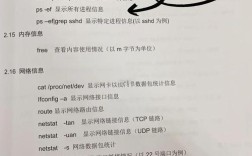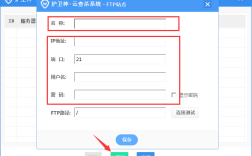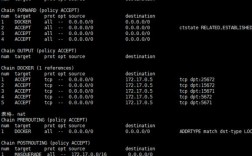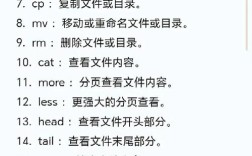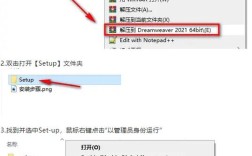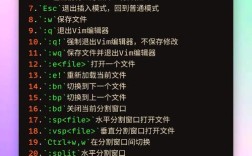搭建站点是许多个人和企业展示信息、提供服务或开展在线业务的基础步骤,而使用Dreamweaver(简称DW)进行站点搭建因其可视化操作和代码编辑的双重优势,成为许多开发者的选择,以下将详细介绍使用Dreamweaver搭建站点的完整流程,包括前期准备、站点创建、页面设计、本地测试及上传发布等关键环节,帮助用户快速掌握这一技能。
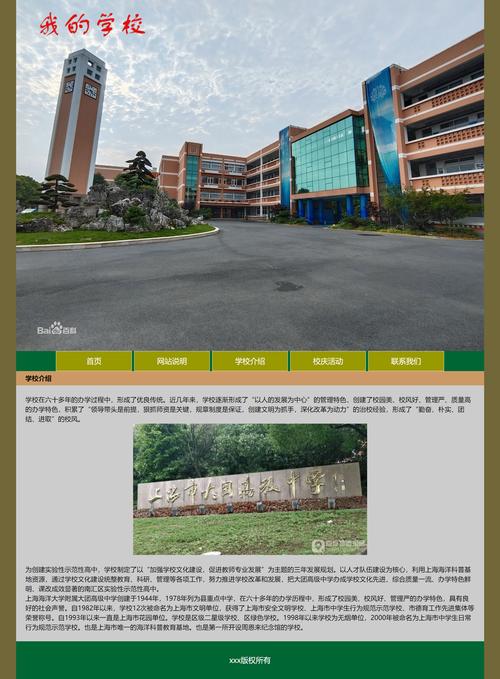
前期准备与规划
在开始搭建站点前,需明确站点的主题、目标和结构,若企业官网,需规划“首页”“关于我们”“产品展示”“联系我们”等核心栏目;若个人博客,则需分类“文章列表”“归档”“标签”等,需准备站点所需的素材,如Logo、产品图片、文字内容等,并统一存放在电脑的指定文件夹中,建议按类型分文件夹管理,如“images”(存放图片)、“css”(存放样式表)、“js”(存放脚本文件)等,便于后期维护。
使用Dreamweaver创建站点
-
启动Dreamweaver并进入站点管理
打开Dreamweaver软件,点击菜单栏的“站点”→“新建站点”,弹出“站点设置对象”对话框,在“站点”选项卡中,输入站点名称(如“我的企业官网”),该名称仅用于标识站点,不会影响实际访问。 -
设置本地站点文件夹
在“本地站点文件夹”选项中,点击文件夹图标,选择前期准备好的站点根目录(如“D:\website”),Dreamweaver会自动扫描该文件夹下的文件和子文件夹,并在“文件”面板中显示站点结构。 -
设置远程服务器(可选)
若需直接将站点上传至服务器,可在“服务器”选项卡中点击“添加新服务器”,填写服务器名称、FTP地址(或SFTP、本地网络路径等)、登录凭据等信息,选择“测试”连接确保配置正确,并勾选“启用文件检查”以避免上传冲突。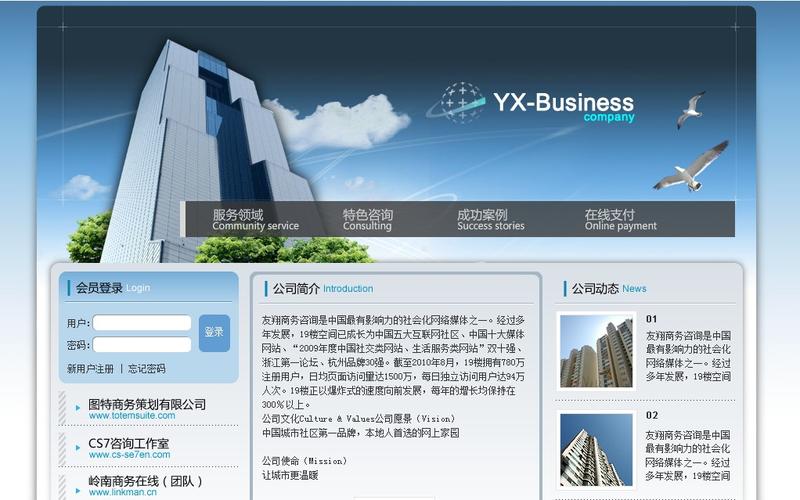 (图片来源网络,侵删)
(图片来源网络,侵删) -
保存站点设置
完成上述设置后,点击“保存”,Dreamweaver将在站点根目录下生成一个“.sitecache”文件,用于缓存站点信息,提升操作效率。
页面设计与内容编辑
-
创建主页与子页面
在“文件”面板中,右键单击站点根目录,选择“新建文件”,将文件命名为“index.html”(默认主页),同理创建“about.html”“products.html”等子页面,双击文件即可在编辑区打开页面。 -
使用可视化编辑与代码视图
Dreamweaver支持“设计视图”(可视化编辑)、“代码视图”(直接编写HTML/CSS/JS)和“拆分视图”(同时显示代码与设计效果),新手可在设计视图中通过拖拽元素(如文本、图片、表格)快速布局,而开发者则可切换至代码视图进行精确控制。 -
插入与管理元素
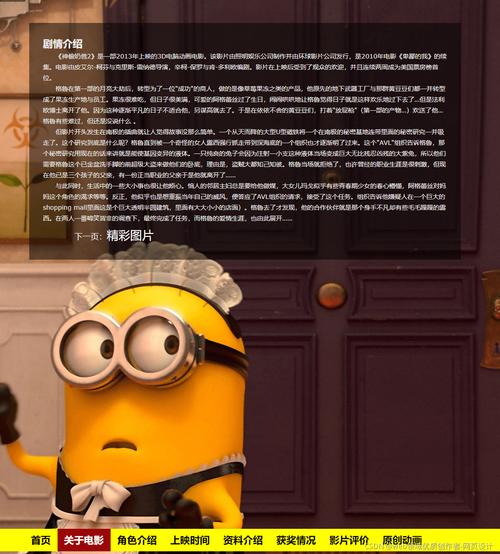 (图片来源网络,侵删)
(图片来源网络,侵删)- 文本:在设计视图中直接输入,或通过“插入”→“HTML”→“文本”添加标题、段落等,可在“属性”面板中设置字体、大小、颜色等样式。
- 图片:点击“插入”→“图像”,选择本地图片文件,并在“属性”面板中调整图片尺寸、边距、替代文本(提升SEO友好度)。
- 链接:选中文字或图片,在“属性”面板的“链接”框中输入目标文件名(如“about.html”)或外部网址(如“https://www.baidu.com”),可设置链接打开方式(如“_blank”在新窗口打开)。
- 表格:通过“插入”→“表格”创建表格,用于布局数据或页面结构,可设置行列数、边框、背景色等属性。
-
应用CSS样式
若需统一页面风格,可创建CSS样式表,点击“窗口”→“CSS设计器”,新建CSS文件(如“style.css”),在“文件”面板中将该文件拖拽至站点根目录,通过CSS设计器选择器(如“body”“h1”)设置字体、颜色、间距等样式,保存后所有链接该CSS文件的页面将自动应用样式。
本地测试与优化
完成页面设计后,需在本地进行测试,点击工具栏的“实时视图”或按F12键,在浏览器中预览页面效果,检查以下内容:
- 链接有效性:点击所有导航链接,确保能正确跳转至对应页面。
- 图片显示:确认图片正常加载,无红叉或错位。
- 布局兼容性:在不同浏览器(如Chrome、Firefox、Edge)中打开页面,检查布局是否一致,若有差异可通过调整CSS或使用浏览器兼容模式修复。
- 移动端适配:使用Dreamweaver的“响应式预览”功能(点击“文件”→“在浏览器中预览”→“响应式预览”),调整浏览器窗口大小,检查页面在手机、平板等设备上的显示效果,必要时通过媒体查询(Media Query)优化CSS。
上传站点至服务器
当本地站点测试无误后,可通过Dreamweaver上传至远程服务器,确保在“站点设置”中已配置服务器信息,然后在“文件”面板中右键单击站点根目录,选择“上传”或点击工具栏的“上传文件”按钮,Dreamweaver会自动比较本地与服务器文件差异,仅上传修改过的文件,提升效率,上传完成后,在浏览器中输入域名,即可访问线上站点。
相关问答FAQs
Q1:使用Dreamweaver搭建站点时,提示“无法创建站点”,如何解决?
A:可能原因包括:① 站点文件夹路径包含中文或特殊符号(建议使用英文和数字);② 文件夹权限不足(需确保对目标文件夹有读写权限);③ Dreamweaver版本与系统不兼容(可尝试以管理员身份运行软件或更新版本),若问题仍存在,可尝试更换文件夹路径或重置Dreamweaver设置。
Q2:站点上传至服务器后,图片无法显示,是什么原因?
A:通常由以下原因导致:① 图片路径错误:检查HTML中的图片路径是否为相对路径(如“images/logo.jpg”),而非本地绝对路径(如“D:\website\images\logo.jpg”);② 图片未上传至服务器:确保所有图片文件已通过Dreamweaver上传至服务器对应目录;③ 文件权限问题:服务器上图片文件夹的读取权限未开放,需联系空间提供商调整权限。